Cómo usar WhatsApp en tu PC

Whatsapp es el mensajero instantáneo más admirado para las redes sociales que utilizan millones de usuarios en todo el mundo. Es rico en funciones como mensajes de chat, llamadas de voz, videollamadas, así como envío de imágenes, documentos, grabación y audio, etc. Inicialmente, solo era posible usar WhatsApp en sus teléfonos inteligentes, pero luego se agregó una nueva función llamada WhatsApp Web mediante el cual puede ejecutar WhatsApp en su PC.

Entonces, al usar la web de WhatsApp , puede enviar mensajes, fotos, videos, documentos, archivos, etc. desde su computadora a los teléfonos inteligentes de sus amigos. Del mismo modo, puede recibir mensajes de texto y todos los demás archivos en su computadora usando WhatsApp Web . Otra opción es instalar Whatsapp para PC en una computadora Windows o Mac(Windows or Mac computer) . En este artículo, conocerá todos los métodos con los que puede usar WhatsApp en su computadora.(use WhatsApp on your Computer.)
Cómo usar WhatsApp en tu PC(How to Use WhatsApp on your PC)
Método 1: Cómo usar Whatsapp Web(Method 1: How to Use Whatsapp Web)
Para usar WhatsApp en su PC, primero debe abrir WhatsApp en su teléfono inteligente y luego, desde su Whatsapp, navegue(Whatsapp navigate) hasta el ícono de Menú . ( Menu)En el menú desplegable , toque(menu tap) "WhatsApp Web". Finalmente, verá un mensaje para escanear un código QR( you will see prompt to scan a QR code) que debe usar para escanear el código QR(QR code) en su PC cuando abra WhatsApp Web .

Nota:(Note:) cuando usa WhatsApp Web en su PC, su teléfono inteligente y su PC(smartphone & PC) deben estar conectados a Internet para poder enviar o recibir mensajes. Si uno de los dispositivos pierde la conexión a Internet, no podrá usar WhatsApp Web en su PC.
Ahora debe seguir estos pasos para comenzar a usar WhatsApp en su PC a través de su navegador web:
1.Abra cualquier navegador web de su elección.
2. Escriba lo siguiente en la barra de direcciones del navegador: https://web.whatsapp.com

3.Presione Enter y verá una nueva página de WhatsApp con un código QR(WhatsApp page with a QR code) en el lado derecho de la página.
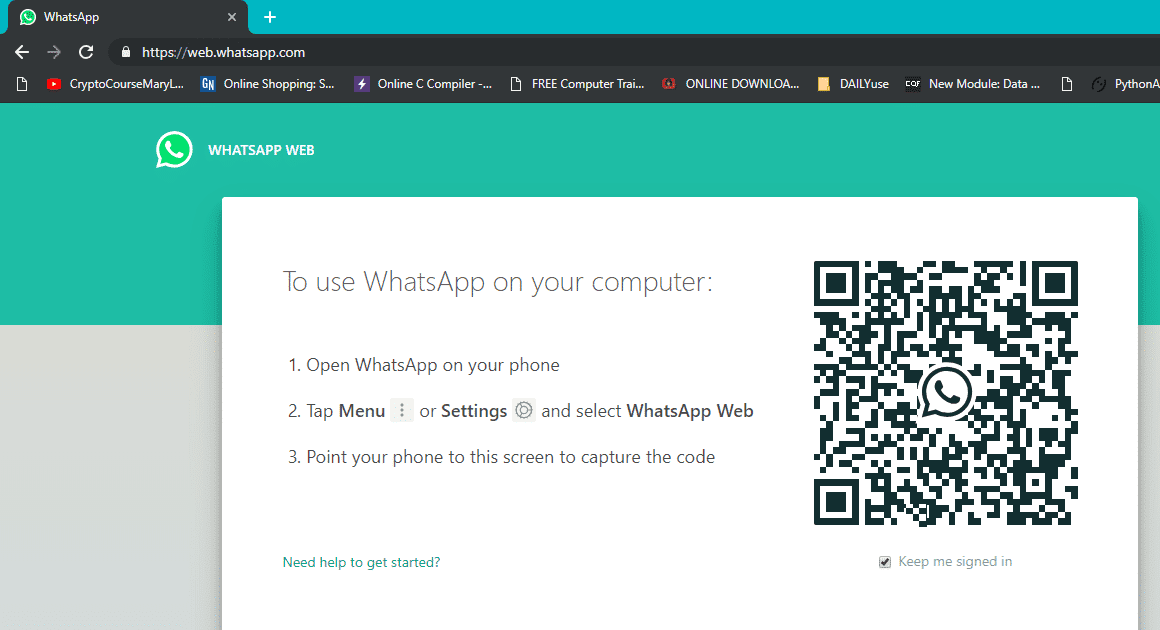
4. Ahora, en su teléfono inteligente, abra Whatsapp , luego desde el menú, toque (Menu tap)WhatsApp Web y luego escanee el código QR.(scan the QR code.)
5.Finalmente, su WhatsApp se abrirá en su navegador( WhatsApp will open on your browser) y podrá enviar y recibir mensajes a través de su navegador.

Para los usuarios de iPhone (For iPhone users), los pasos son ligeramente diferentes(, the steps are slightly different) . Siga los pasos mencionados a continuación:
1.En su PC, abra su navegador web(web browser) favorito ( Chrome , Firefox , Edge , etc.) y luego navegue a la siguiente dirección: web.whatsapp.com
2. Ahora, en su teléfono inteligente, abra WhatsApp y luego, desde la pantalla de chat(chat screen) principal (donde puede ver todos los mensajes de diferentes personas), seleccione Configuración(Settings) en el menú inferior.

3. Ahora, en Configuración, toque " WhatsApp Web/Desktop ".

4.En la siguiente pantalla, toque " Código QR de pantalla(Screen QR Code) ".

5. Ahora, en el navegador donde visitó web.whatsapp.com , habrá un código QR(QR code) que debe escanear con su teléfono inteligente.

6.WhatsApp se abrirá en su navegador y podrá send/receive messages.

7. Una vez que haya terminado de usar WhatsApp en su PC, finalice la sesión cerrando la sesión.(end the session by logging out.)
8. Para hacerlo, en la pestaña Whatsapp(Whatsapp tab) de su navegador, haga clic en los tres puntos( click on the three dots) justo encima de la lista de chat y haga clic(list and click) en " Cerrar sesión(Log out) ".
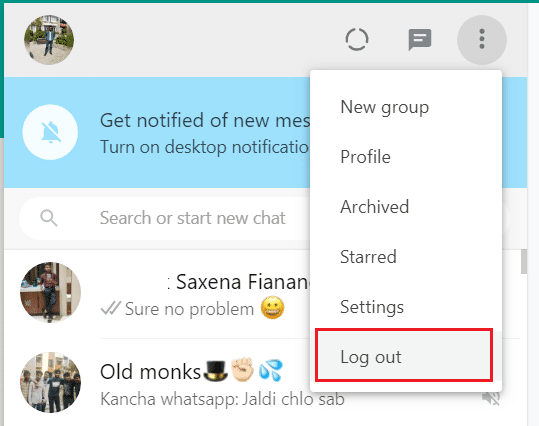
Method 2: Download WhatsApp for Windows/Mac
WhatsApp también ha ofrecido a los usuarios una aplicación que se puede usar con el sistema Windows o Mac(Windows or Mac system) para acceder a WhatsApp en la PC. Los pasos para descargar WhatsApp para Windows/Mac son:
Nota:(Note:) cuando usa WhatsApp en su PC, su teléfono inteligente y PC(smartphone & PC) , ambos deben estar conectados a Internet para enviar o recibir mensajes. Si uno de los dispositivos pierde la conexión a Internet, no podrá usar WhatsApp en su PC.
1. Visite el sitio web oficial de WhatsApp(WhatsApp website) : www.whatsapp.com
2.Ahora descargue la aplicación WhatsApp(WhatsApp application) para Mac o PC con Windows(Mac or Windows PC) , según sus requisitos.
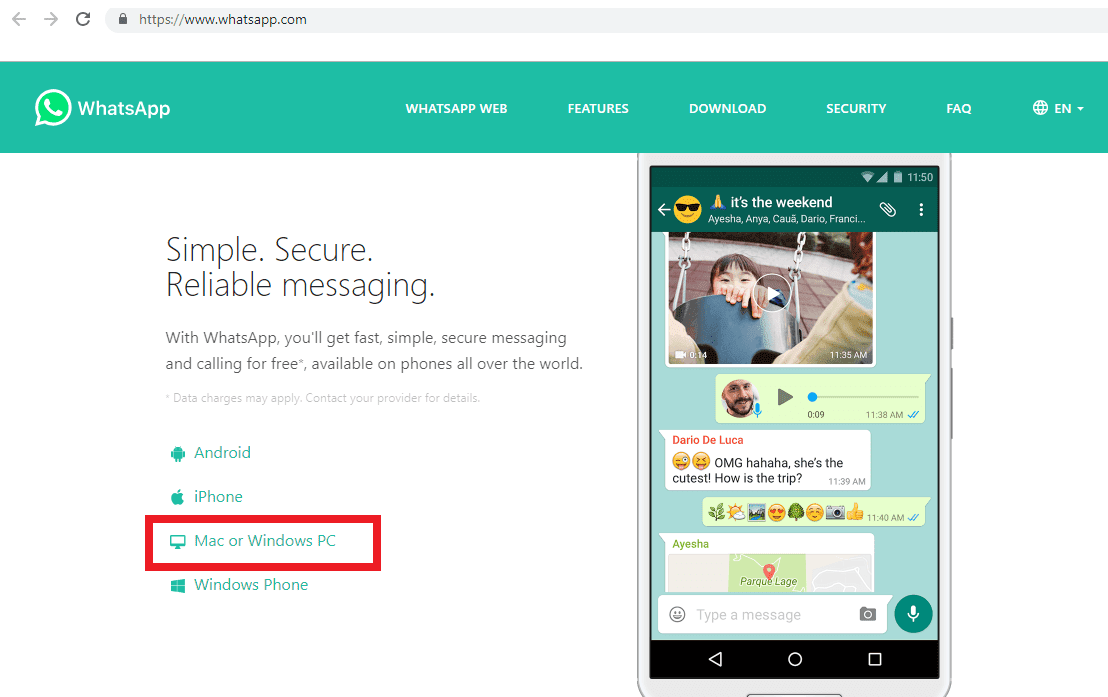
3.Si está utilizando una PC con Windows(Windows PC) , haga clic en " Descargar para Windows (64 bits)(Download for Windows (64-bit)) ". Si está utilizando Mac , haga clic en " Descargar para Mac OS X 10.10 y superior(Download for Mac OS X 10.10 and higher) ".
Nota: (Note: )Haga clic(Click) en el botón de descarga(download button) según la versión de su sistema operativo(OS version) ( Windows/MAC ).

4. Una vez descargado el archivo (.exe file).exe(.exe file) de instalación , ejecútelo para iniciar el proceso de instalación(installation process) .
5.Después de completar la instalación, abra el Programa(Program) en su PC.
6.Ahora verá el Código QR(QR Code) que necesita escanear usando WhatsApp en su teléfono como lo hizo en el Método 1(Method 1) .
7.Finalmente, obtendrá acceso a WhatsApp en su PC y podrá continuar enviando/recibiendo mensajes sin problemas.
Método 3: use el emulador de Android – BlueStacks(Method 3: Use Android Emulator – BlueStacks)
Siempre puede usar emuladores de (Emulators)Android en su PC para ejecutar varias aplicaciones de Android sin ningún problema. El emulador de Android(android emulator) más popular es BlueStack . Para descargar BlueStack , tienes que ir a su sitio web oficial(official website) . Debe descargar e instalar BlueStacks en su PC. Para hacerlo, debe aceptar todas las políticas( accept all the policies) y hacer clic en Siguiente(Next) y finalmente hacer clic en Instalar(Install) para instalar correctamente la aplicación en su PC.

Una vez que haya descargado e instalado BlueStacks en su sistema, dentro del emulador de BlueStack(BlueStack emulator) , debe buscar Whatsapp e instalarlo. Ahora debe agregar los detalles de su cuenta de Google(Google account) para acceder a Google Play Store y descargar aplicaciones(access Google Play Store and download applications) dentro de este emulador.
Recomendado:(Recommended:)
- Arreglar ERR_CERT_COMMON_NAME_INVALID(Fix ERR_CERT_COMMON_NAME_INVALID) en Chrome
- 11 consejos para mejorar el rendimiento lento (Slow Performance)de Windows 10(Windows 10)
- ¿Qué es un archivo XLSX y cómo(XLSX file & How) abrir un archivo XLSX(XLSX File) ?
- Arreglar red no identificada(Fix Unidentified Network) en Windows 10
Espero que los pasos anteriores hayan sido útiles y que ahora pueda usar WhatsApp en su PC(use WhatsApp on your PC) , pero si aún tiene alguna consulta sobre este tutorial, no dude en hacerla en la sección de comentarios(comment section) .
Related posts
Cómo Extract WhatsApp Group Contacts (2021)
¿No se puede Connect a WhatsApp Web? Fix WhatsApp Web ¡No funciona!
Fix Facebook Home Page Wo no carga Properly
Cómo comprobar Email ID Vinculado a su Facebook Account
3 Ways para compartir Wi-Fi Access sin revelar Password
Find GPS Coordinate para cualquier ubicación
Cómo Hard Reset Samsung Galaxy S9 (2021)
¿Cómo eliminar Google or Gmail Profile Picture?
Cómo Delete Venmo Account
Cómo ir a la gente en Snapchat (Remove and Block Friends)
Cómo Strikethrough Text en Google Docs
Cómo borrar Queue en Spotify en Desktop & Mobile
Fix Internet error en las aplicaciones PUBG mobile
Cómo Permanently Delete Instagram Account
¿Cómo cambiar su nombre o género en Tinder?
3 Ways para eliminar Slideshow From Any Website
Cómo eliminar Snapchat Messages and Conversations
Fix League de Legends Black Screen en Windows 10
Cómo Export WhatsApp Chat como PDF
Cómo vincular Facebook a Twitter (2021)
